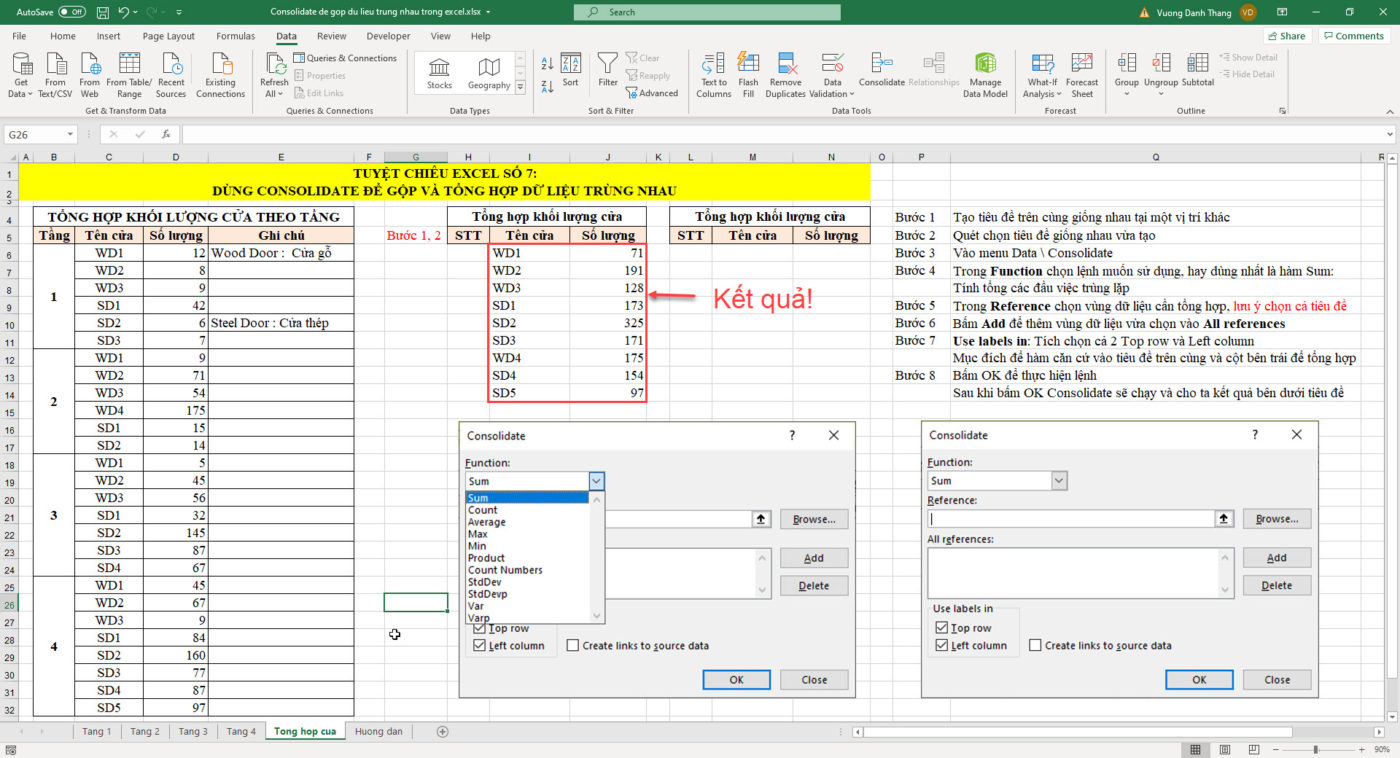Cách dùng Consolidate gộp dữ liệu trùng nhau trong Excel như thế nào? Hàm Consolidate là một công cụ thống kê mạnh mẽ trên Excel, được biết đến với khả năng hiệu quả cao. Bằng cách sử dụng Consolidate, bạn có thể nhanh chóng thực hiện các phép tính thống kê như tổng (sum), trung bình (average), giá trị lớn nhất (max), giá trị nhỏ nhất (min),… trên bảng tính Excel. Trong bài viết này, chúng tôi sẽ hướng dẫn bạn cách gộp dữ liệu trùng nhau trong Excel bằng hàm Consolidate một cách chính xác và cụ thể nhất.
Nếu bạn lo lắng việc gộp dữ liệu trùng nhau trong Excel khi sử dụng hàm Consolidate sẽ phát sinh các lỗi sai, làm ảnh hưởng đến kết quả cuối cùng, hãy ngay lập tức liên hệ với các chuyên gia Data Analyst của Askany để được hướng dẫn cách dùng Consolidate gộp dữ liệu trùng nhau trong Excel đúng nhất.
Consolidate là hàm gì trong Excel?
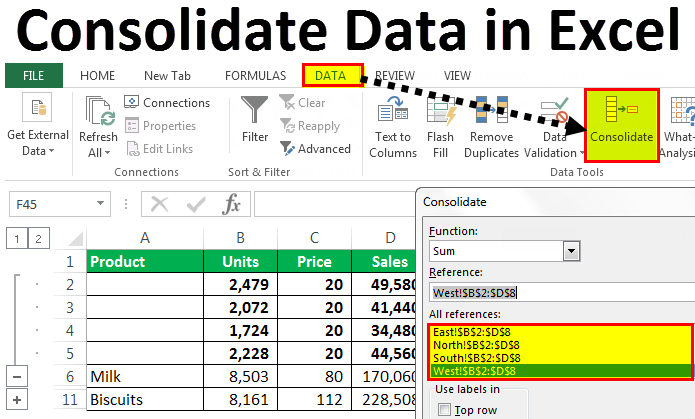
Consolidate Excel là một chức năng trong Microsoft Excel giúp hợp nhất các ô dữ liệu. Tích hợp từ “Consolidate” trong tiếng Anh, chức năng này mang ý nghĩa của việc củng cố, thống nhất và hợp nhất thông tin. Bằng cách sử dụng chức năng Consolidate, người dùng có thể kết hợp các ô, cột hoặc trang tính khác nhau trong một bảng dữ liệu duy nhất.
Ứng dụng phổ biến của hàm Consolidate thường xuyên xuất hiện trong lĩnh vực kinh doanh và bán hàng, đặc biệt là khi xử lý dữ liệu lớn từ các phần mềm bán hàng. Chức năng này giúp đơn giản hóa quy trình, làm cho việc chuyển đổi dữ liệu trở nên dễ dàng và hiệu quả hơn.
Với Consolidate, người dùng có khả năng hợp nhất dữ liệu trong Excel và tạo ra bảng báo cáo tổng hợp chỉ thông qua vài thao tác đơn giản. Excel thường được kết hợp với các chức năng khác, tạo ra một môi trường tính toán thuận tiện, giúp nâng cao hiệu suất làm việc.
>> Tham khảo thêm: Hypothesis Testing là gì? Quy trình Hypothesis Testing chuẩn nhất
Chức năng của hàm Consolidate
Consolidate trong Excel là một công cụ giúp tổng hợp dữ liệu từ nhiều trang tính hoặc bảng tính khác nhau thành một trang tính hoặc bảng tính duy nhất. Điều này cho phép người dùng hợp nhất dữ liệu theo nhiều cách khác nhau, bao gồm:
- Hợp nhất dữ liệu theo cột.
- Hợp nhất dữ liệu theo hàng.
- Hợp nhất dữ liệu theo vùng.
- Hợp nhất dữ liệu dựa theo tiêu chí.
Ví dụ, nếu bạn đang quản lý báo cáo lương hàng tháng trên nhiều sheet khác nhau, bạn có thể áp dụng chức năng Consolidate trong Excel để kết hợp tất cả các file đó thành một file tổng hợp. Điều này giúp việc tính toán lương trở nên dễ dàng và thuận tiện hơn trong quá trình quản lý dữ liệu.
>> Tham khảo thêm: Master Data là gì? Hướng dẫn quản trị dữ liệu chủ hiệu quả
Hướng dẫn gộp dữ liệu trùng nhau bằng hàm Consolidate
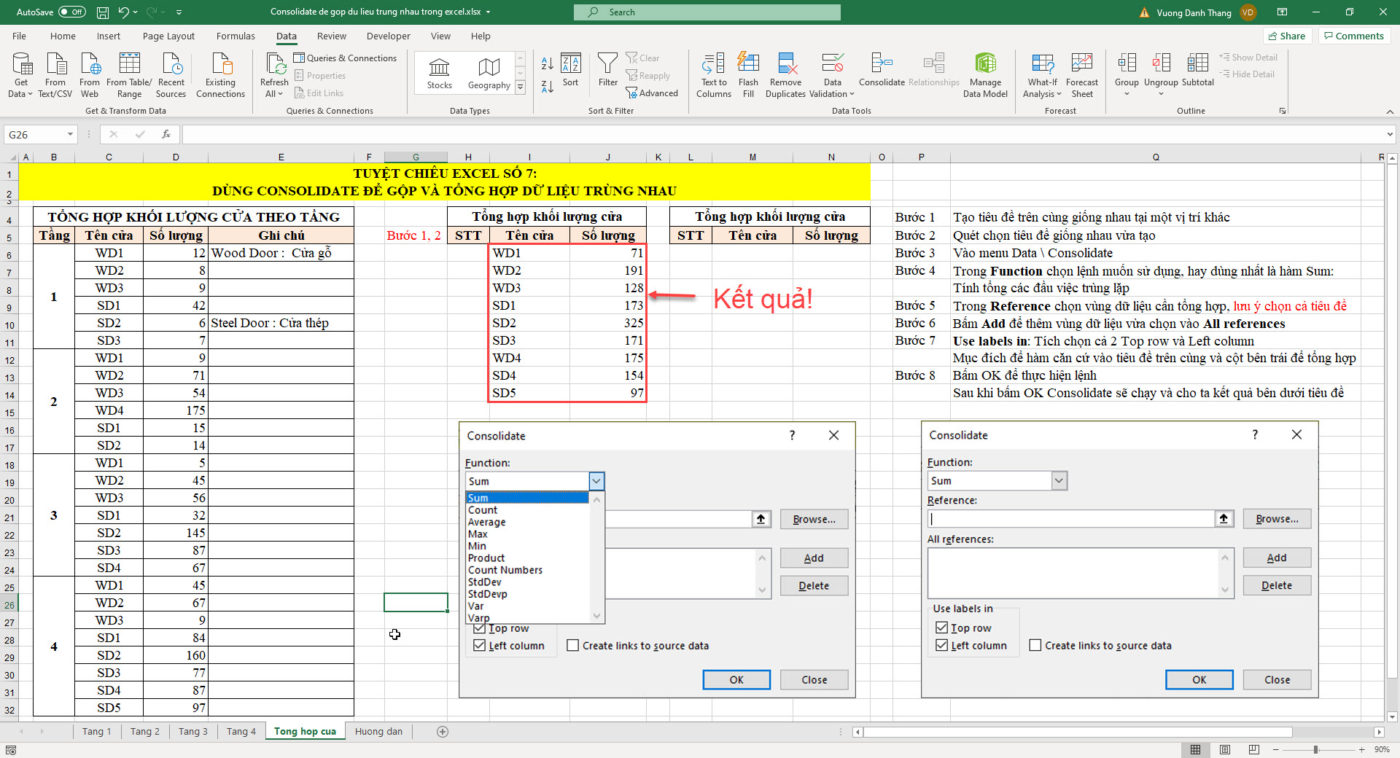
Bước 1: Tạo tiêu đề giống nhau ở một vị trí khác nhau trên các trang tính.
Bước 2: Chọn tất cả các tiêu đề vừa tạo.
Bước 3: Truy cập tab “Data” và chọn “Consolidate” từ menu.
Bước 4: Trong phần “Function”, chọn lệnh bạn muốn áp dụng, phổ biến nhất là hàm Sum để tổng hợp các giá trị trùng lặp.
Bước 5: Trong phần “Reference”, chọn vùng dữ liệu bạn muốn tổng hợp, nhớ bao gồm cả tiêu đề.
Bước 6: Nhấn “Add” để thêm vùng dữ liệu đã chọn vào danh sách “All references”.
Bước 7: Tích chọn cả hai ô “Top row” và “Left column” trong mục “Use labels in”. Điều này giúp hàm dựa vào tiêu đề ở trên cùng và cột bên trái để thực hiện tổng hợp.
Bước 8: Nhấn OK để thực hiện lệnh.
Sau khi bạn nhấn OK, chức năng Consolidate sẽ chạy và hiển thị kết quả ngay dưới tiêu đề đã chọn.
Hy vọng qua bài viết, bạn đã biết cách dùng Consolidate gộp dữ liệu trùng nhau trong Excel. Bên cạnh đó, nếu bạn muốn tìm hiểu sâu hơn về hàm Consolidate, cũng như được hỗ trợ cách sử dụng hàm này trong việc gộp dữ liệu một cách chính xác, hạn chế lỗi sai, đừng ngần ngại liên hệ các chuyên gia DA của Askany. Dựa vào kinh nghiệm của mình, họ luôn sẵn sàng cung cấp cho bạn những chỉ dẫn tốt nhất.